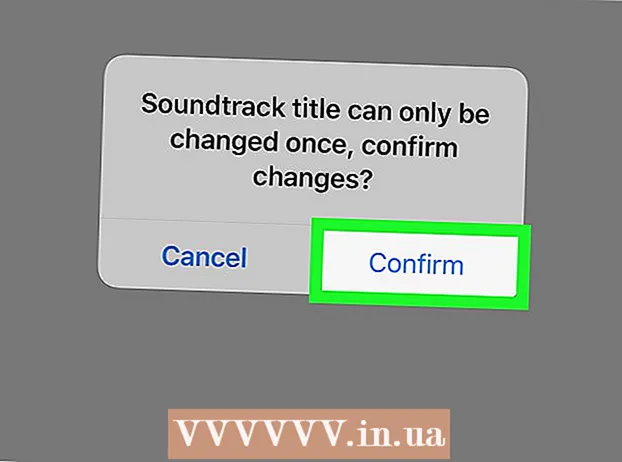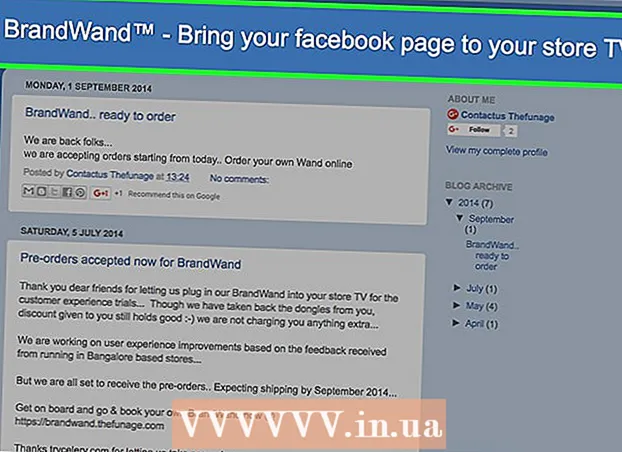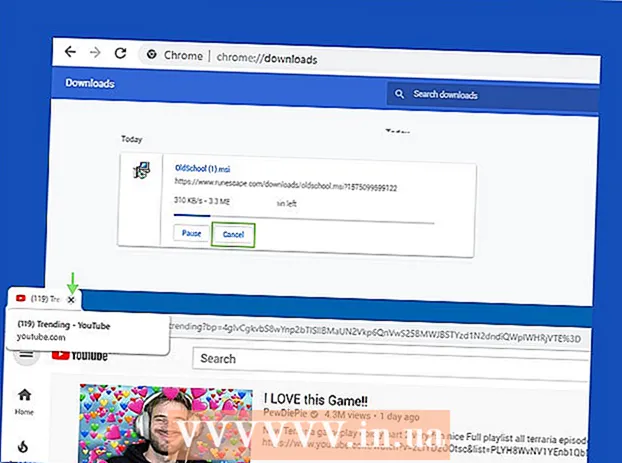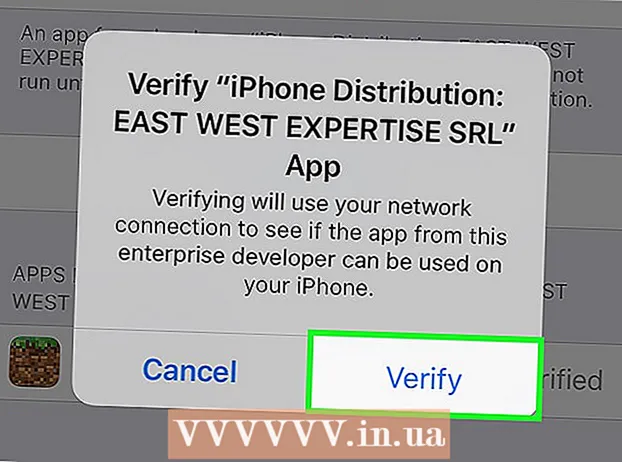Автор:
Morris Wright
Жасалған Күн:
25 Сәуір 2021
Жаңарту Күні:
1 Шілде 2024

Мазмұны
OptiFine - бұл Minecraft-ты ескі компьютерлерде жылдамдатуға арналған модуль. OptiFine көптеген эффектілерді сөндіреді және оның жұмысын жақсарту үшін ойынды оңтайландырады. OptiFine-ді Forge-мен бірге орнатуға болады, егер сіз көптеген модульдерді қолдансаңыз. Егер сіз тек OptiFine қолданғыңыз келсе, оны орнатушымен жылдам орнатуға болады.
Басу үшін
2-ден 1-әдіс: Forge көмегімен
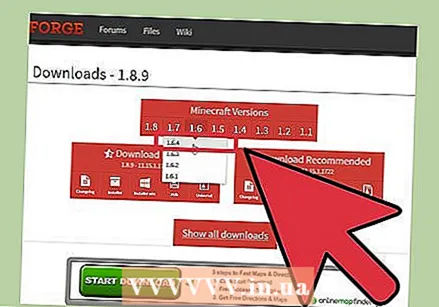 Алдымен Forge орнатыңыз. Егер сіз OptiFine-ді Minecraft Forge-мен қатар орнатуды жоспарласаңыз, OptiFine-ді орнатпас бұрын, алдымен Minecraft Forge-ді (және Minecraft-қа арналған кез-келген басқа режимдерді) орнатуыңыз керек. OptiFine әрқашан сіз орнатқан соңғы режим болуы керек.
Алдымен Forge орнатыңыз. Егер сіз OptiFine-ді Minecraft Forge-мен қатар орнатуды жоспарласаңыз, OptiFine-ді орнатпас бұрын, алдымен Minecraft Forge-ді (және Minecraft-қа арналған кез-келген басқа режимдерді) орнатуыңыз керек. OptiFine әрқашан сіз орнатқан соңғы режим болуы керек. - Сіз Forge-ді жүктеп, орната аласыз files.minecraftforge.net/.
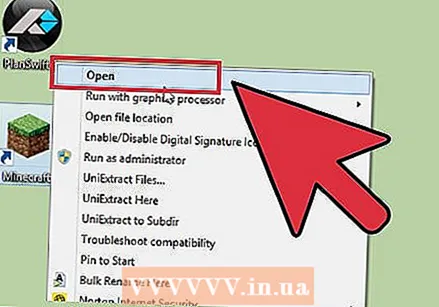 Minecraft Launcher іске қосыңыз. OptiFine орнатпас бұрын Minecraft Launcher іске қосып, Forge жүктеу керек.
Minecraft Launcher іске қосыңыз. OptiFine орнатпас бұрын Minecraft Launcher іске қосып, Forge жүктеу керек. 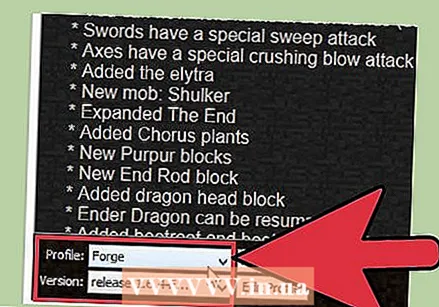 Профиль мәзірінен «Forge» таңдаңыз және «Ойнату» батырмасын басыңыз. Бұл Minecraft басталады.
Профиль мәзірінен «Forge» таңдаңыз және «Ойнату» батырмасын басыңыз. Бұл Minecraft басталады. 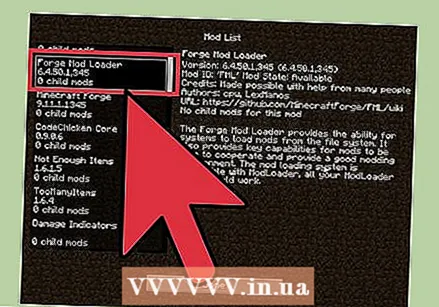 Forge жүктелгенін растаңыз және Minecraft жабыңыз. Forge-ді Minecraft мәзірінің төменгі сол жақ бұрышына қарап жүктелгенін білуге болады. Онда «Minecraft Forge XX.XX.XX» оқылуы керек. Minecraft-ты Forge толық жүктелгеннен кейін жабуға болады.
Forge жүктелгенін растаңыз және Minecraft жабыңыз. Forge-ді Minecraft мәзірінің төменгі сол жақ бұрышына қарап жүктелгенін білуге болады. Онда «Minecraft Forge XX.XX.XX» оқылуы керек. Minecraft-ты Forge толық жүктелгеннен кейін жабуға болады. 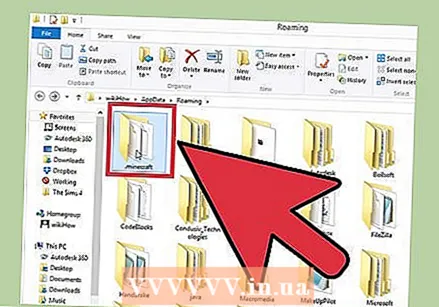 Компьютеріңіздегі Minecraft қалтасын ашыңыз. Windows жүйесіндегі орын OS X жүйесінен өзгеше:
Компьютеріңіздегі Minecraft қалтасын ашыңыз. Windows жүйесіндегі орын OS X жүйесінен өзгеше: - Windows - түймесін басыңыз ⊞ Жеңіңіз+Р. және тип % appdata%. Бұл Роуминг қалтасын ашады. Әдетте сол жерден табатын «.minecraft» қалтасын ашыңыз.
- Mac - ұстаңыз Tion Опция және «Өту» мәзірін басыңыз. Мәзірден «Кітапхана» таңдаңыз. Бұл пернені басқанда ғана пайда болады Tion Опция басылған.
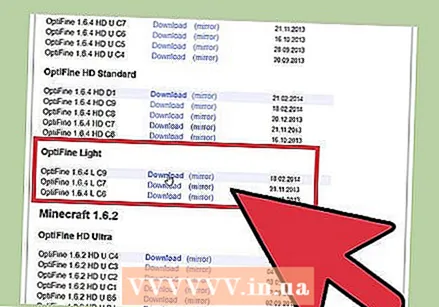 Minecraft нұсқасына сәйкес келетін OptiFine файлын жүктеп алыңыз. OptiFine-дің әр түрлі нұсқалары бар. Егер сіз Minecraft-ты жаңартып отырсаңыз, тізімнің жоғарғы жағындағы нұсқасын мына жерден жүктеп алуға болады optifine.net/downloadsәйтпесе Minecraft нұсқасының ең соңғы нұсқасын жүктей аласыз.
Minecraft нұсқасына сәйкес келетін OptiFine файлын жүктеп алыңыз. OptiFine-дің әр түрлі нұсқалары бар. Егер сіз Minecraft-ты жаңартып отырсаңыз, тізімнің жоғарғы жағындағы нұсқасын мына жерден жүктеп алуға болады optifine.net/downloadsәйтпесе Minecraft нұсқасының ең соңғы нұсқасын жүктей аласыз. - Сіз OptiFine файлын жалғыз JAR файлы ретінде жүктей аласыз.
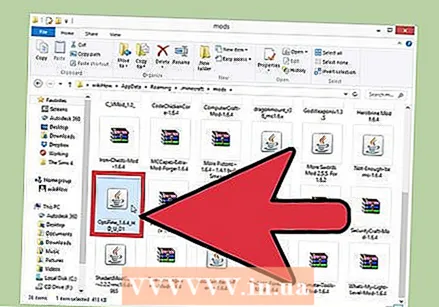 OptiFine JAR файлын «mods» қалтасына көшіріңіз. Сіз оны бірнеше минут бұрын ашқан «Minecraft» папкасынан таба аласыз. Сіз жүктеген OptiFine JAR файлын осы «mods» қалталарына сүйреңіз.
OptiFine JAR файлын «mods» қалтасына көшіріңіз. Сіз оны бірнеше минут бұрын ашқан «Minecraft» папкасынан таба аласыз. Сіз жүктеген OptiFine JAR файлын осы «mods» қалталарына сүйреңіз. 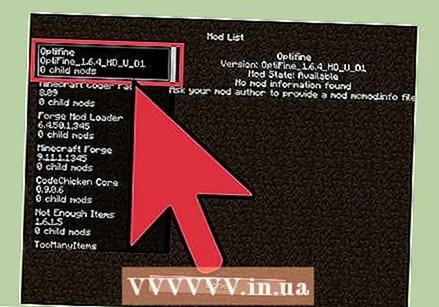 Minecraft-ты қайта қосып, Forge профилін жүктеңіз. Бұл OptiFine режимін Forge қондырғысымен бірге автоматты түрде жүктейді. Енді Minecraft негізгі мәзірінің төменгі сол жақ бұрышында «OptiFine» жазбасын көруіңіз керек.
Minecraft-ты қайта қосып, Forge профилін жүктеңіз. Бұл OptiFine режимін Forge қондырғысымен бірге автоматты түрде жүктейді. Енді Minecraft негізгі мәзірінің төменгі сол жақ бұрышында «OptiFine» жазбасын көруіңіз керек. 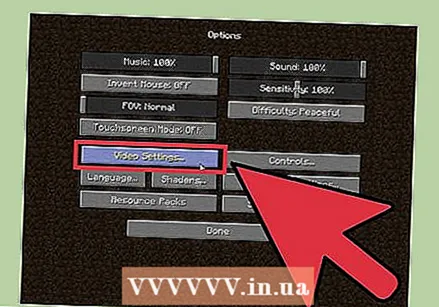 OptiFine параметрлерін реттеңіз. Жаңа және кеңейтілген OptiFine параметрлерін «Параметрлер»> «Бейне параметрлері» бөлімінен таба аласыз.
OptiFine параметрлерін реттеңіз. Жаңа және кеңейтілген OptiFine параметрлерін «Параметрлер»> «Бейне параметрлері» бөлімінен таба аласыз.
2-нің 2-әдісі: соғу құралысыз
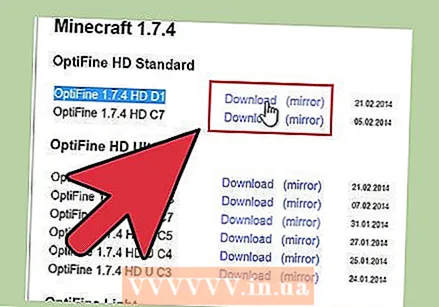 Minecraft нұсқасы үшін OptiFine бағдарламасының ең соңғы нұсқасын жүктеп алыңыз. Бару optifine.net/downloads қол жетімді файлдардың тізімі үшін. OptiFine жалғыз JAR файлы ретінде беріледі.
Minecraft нұсқасы үшін OptiFine бағдарламасының ең соңғы нұсқасын жүктеп алыңыз. Бару optifine.net/downloads қол жетімді файлдардың тізімі үшін. OptiFine жалғыз JAR файлы ретінде беріледі. - Егер сіз Minecraft-ты жаңартып отырсаңыз, тізімнің жоғарғы жағындағы нұсқасын жай ғана жүктеп алуға болады. Егер сіз Minecraft-тың ескі нұсқасын қолдансаңыз, алдымен Minecraft-тың дұрыс нұсқасын тапқанға дейін тізімді іздеуіңіз керек, содан кейін оның ең соңғы нұсқасын жүктей аласыз.
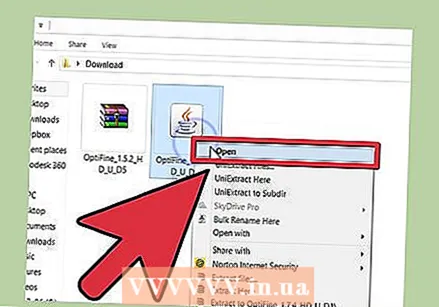 Жүктелген JAR файлын екі рет басыңыз. Бұл OptiFine орнатушысын ашады.
Жүктелген JAR файлын екі рет басыңыз. Бұл OptiFine орнатушысын ашады. - Егер сіз JAR файлын аша алмасаңыз, сізде Java орнатылмаған болуы мүмкін. Сіз Java-ны тегін жүктей аласыз java.com/download. Қосымша нұсқаулар үшін Install-Java оқыңыз.
- Егер сізде WinRAR сияқты JAR файлдарымен байланысты басқа бағдарлама болса, файлды тінтуірдің оң жақ түймешігімен басып, «Ашу» командасын таңдаңыз. Қол жетімді бағдарламалар тізімінен «Java Platform SE бинарлы» таңдаңыз. Бұл опция үшін сізде Java орнатылған болуы керек.
 «Орнату» батырмасын басыңыз. Бұл OptiFine файлдарын қажетті жерге автоматты түрде орнатады.
«Орнату» батырмасын басыңыз. Бұл OptiFine файлдарын қажетті жерге автоматты түрде орнатады. 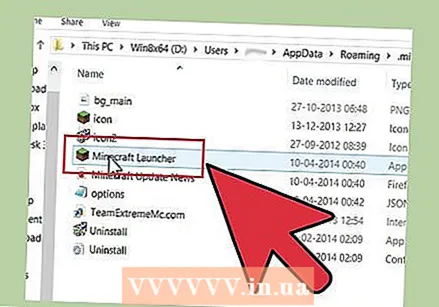 Minecraft Launcher ашыңыз. OptiFine пайдалану үшін оны профильден таңдау керек.
Minecraft Launcher ашыңыз. OptiFine пайдалану үшін оны профильден таңдау керек. 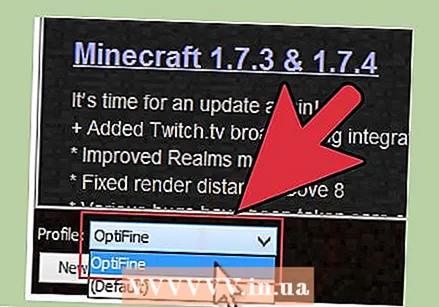 Профиль мәзірінен «OptiFine» таңдап, «Ойнату» батырмасын басыңыз. Бұл Minecraft-ты OptiFine режимімен іске қосады.
Профиль мәзірінен «OptiFine» таңдап, «Ойнату» батырмасын басыңыз. Бұл Minecraft-ты OptiFine режимімен іске қосады. 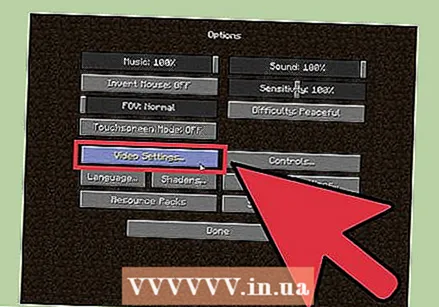 OptiFine параметрлерін өзгертіңіз. OptiFine параметрлерін ойындағы Options> «Video Settings» арқылы реттеуге болады. Онда сіз OptiFine-дің қосымша параметрлерін көре аласыз, оны мүмкіндігінше жақсы өнімділікке келтіре аласыз.
OptiFine параметрлерін өзгертіңіз. OptiFine параметрлерін ойындағы Options> «Video Settings» арқылы реттеуге болады. Онда сіз OptiFine-дің қосымша параметрлерін көре аласыз, оны мүмкіндігінше жақсы өнімділікке келтіре аласыз.